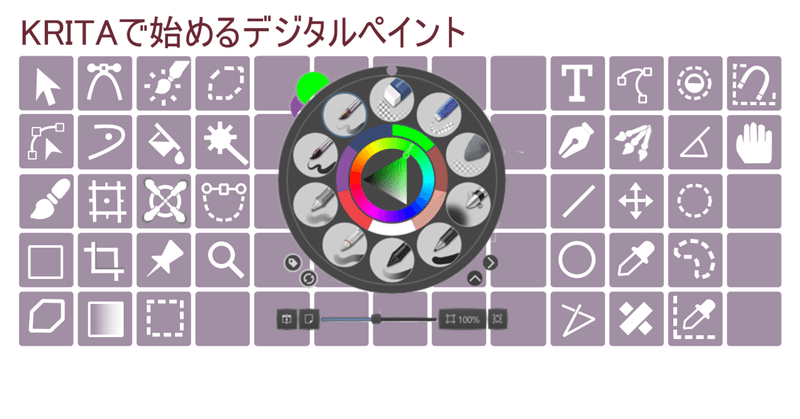
第20回:KRITAのノート:#色に関するツール:2.色の抽出ツールと色のセレクター、そして色の選択ポップアップ画面との関係

KRITAで始めるデジタルペイント
第20回:KRITAのノート:#色に関するツール:
2.色の抽出ツールと色のセレクター、そして色の選択ポップアップ画面との関係
1.色の抽出ツール:
① 抽出ポイント(スポイトと+の印)をキャンバス上の必要な色の上に置いて[左クリック]する。
② 抽出した色は2⃣の描画色となります。
2.色のセレクター:描画色と背景色のところをそれぞれ[左クリック]すると「色の選択ポップアップ画面を開くことが出来る。
①a: 描画色
①b: 背景色
・「色の選択ポップアップ画面」
A:色のパレット:
選択した色は3の色見本②に表示される。
B:スポイトツール②:
サブのスポイトツールです。キャンバス上に抽出ポイント(+の印)を置いて色を抽出できる。抽出した色は3の色見本②に表示される。
3.色見本:
「色の抽出ツール」の基本的な機能はキャンバス上の絵から色を抽出することですが、その色は「色のセレクター」の描画色となります。そして、描画色の「色の選択ポップアップ画面」を開けると、図の3⃣見本①として表示されます。一方、色見本②は「色のパレット」からの選択色を表示しますので、ここでいろいろな候補の色と元の描画色を隣合わせに置いて比較した上で適切な色に変更することができます。
この記事が気に入ったらサポートをしてみませんか?
